

Få 93 % RABATT på Lifetime
Exklusivt erbjudande
Missa inte detta erbjudande, det kommer med Password Manager GRATIS.
Skaffa sig 93% av på FastestVPN och nytta PassHulk Password Manager FRI
Få det här erbjudandet nu!By Nick Andersson 1 Kommentar 5 minuter
Google Chrome har lite av ett rykte om att vara en resurssvin på grund av sin höga minnesanvändning. Det har också uttryckts i internetmemes, där Chrome framställs som slukaren av RAM utan slut på hungern. Det finns en utbredd uppfattning att Chrome inte är resursvänlig, och att köra den på allt med mindre än 16 GB systemminne ställer dig inför prestandaflaskhalsar.
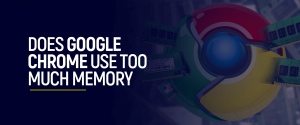
Verkligheten är inte alls lika korrekt. Chrome förbrukar normalt stora mängder minne men gör det av en god anledning. Den är också perfekt användbar på system med till och med 4 GB RAM. Låt oss utforska varför Chrome lämnar ett sådant minnesavtryck i första hand och vad du kan göra för att göra din upplevelse bättre.
RAM är en del av datorn som lagrar data tillfälligt. Det är mycket snabbare än lagring, därför körs operativsystemet och programmen på RAM. Chrome är utvecklat så att det delar upp varje flik och tillägg som körs i webbläsaren som en separat process.
Om du har Chrome igång just nu, dra upp Aktivitetshanteraren, gå till Processer, expandera Google Chrome-programmet för att avslöja alla processer som körs under det. Chrome har sin egen hanterare, som du kan dra upp genom att trycka på Skift + ESC på tangentbordet. Chromes Aktivitetshanterare kommer att beskriva varje process som körs under programmet. Du kan se hur mycket minne varje flik och tillägg tar.
Att dela upp varje flik i en annan process säkerställer att den inte kraschar webbläsaren helt om en flik kraschar. Sådana situationer var vanliga för ett par år sedan. Men Chrome mildrar det genom att behandla varje flik som en annan instans av programmet som körs oberoende. Nackdelen är att Chrome förbrukar mer minne än det borde.
Webben idag är fylld av rich media som bilder, videor och annonser. Att visa sådan grafik kräver inte bara tillräckliga grafikprocessorer utan sådana webbsidor tar upp plats i minnet. Högupplöst videouppspelning på YouTube är mycket mer intensiv än att titta på en webbsida som denna blog. Det är därför webbplatser erbjuder en mobilversion som
Chromes förrenderingsfunktion är en annan anledning till hög minnesanvändning, men fördelen är snabbare laddningstider.
Google förstår känslorna kring sin produkt och har arbetat med att förbättra minnesanvändningen. En Windows 10-uppdatering förra året introducerade SegmentHeap för bättre minneshantering. Google antog funktionen i den efterföljande Chrome för att förbättra minnesanvändningen.
Det finns en uppfattning om att hög minnesanvändning är lika med långsam prestanda, vilket inte är korrekt. Hög minnesanvändning försämrar bara prestandan när du vidrör taket för mängden tillgängligt minne. När systemet försöker använda sidarkivering sjunker prestandan eftersom systemet använder lagring som RAM. Men när du har en riklig mängd RAM, och ett program som Chrome använder massor av det, betyder det att programmet använder minne som är gratis.
Chromes minnesanvändning bör bara bekymra dig när andra program kämpar om resurser. Webbläsaren anpassar sig till tillgängligt minne genom att kassera inaktiva flikar; den laddar om dem när du byter till dem. Det gör upplevelsen mindre smidig men fungerar enligt tillgängliga specifikationer.
När du har bestämt dig för att Chromes minnesanvändning orsakar en avmattning, här är några av de saker du kan göra för att åtgärda situationen.
Chrome-tillägg ger webbläsaren nya funktioner för att förbättra eller kontrollera webbläsarens beteende. En sådan förlängning kallas The Great Suspender.
Tillägget var mycket populärt men markerade som skadlig programvara av Google förra året. Det upptäcktes att tillägget körde skadlig kod som gjorde det möjligt för den att ansluta till tredjepartsservrar för att injicera annonser. En säker version av The Great Suspender finns tillgänglig på GitHub; den har tagits bort från den skadliga koden för att förhindra spårning. Men författaren till tillägget har garanterat inget stöd, så det kanske inte är det bästa sättet att styra Chrome på vägen.
En annan sådan förlängning är OneTab. Det låter dig stänga av flikar för att frigöra minne. Tillägget behåller sidinformationen men kasserar innehållet och laddar om det. Om du har mer än ett dussin flikar som inte är aktiva för tillfället, överväg att använda OneTab för att stänga av dem.
Även om Chrome anpassar sig till tillgängligt minne, kan du tvinga den att köra varje flik i en enda process. Högerklicka på Google Chrome, gå till Egenskaper > Genväg. I fältet Mål, lägg till kommandot "–process per plats” i slutet av texten. Klicka på tillämpa och öppna Chrome igen.
Du kan inaktivera appar från att köras i bakgrunden när du avslutar Chrome. Klicka på ikonen med tre punkter i det övre högra hörnet och gå till Inställningar > System. Inaktivera nu Fortsätt att köra bakgrundsappar när Google Chrome är stängt alternativ.
Google Chrome är i nivå med andra ledande webbläsare i minnesanvändning, som några tester har validerat. Google har justerat det genom åren, och den nuvarande formen är effektivare när det gäller att använda resurser. Om du har ont om minne, använd någon av dessa metoder för att styra Chromes motor.
© Copyright 2024 Snabbaste VPN - All Rights Reserved.


Missa inte detta erbjudande, det kommer med Password Manager GRATIS.
Den här webbplatsen använder cookies så att vi kan ge dig den bästa användarupplevelsen som är möjlig. Cookieinformation lagras i din webbläsare och utför funktioner som att känna igen dig när du återvänder till vår webbplats och hjälper vårt team att förstå vilka delar av webbplatsen som du tycker är mest intressanta och användbara.
Strikt nödvändig cookie ska alltid vara aktiverad så att vi kan spara dina inställningar för cookie-inställningar.
Om du inaktiverar den här cookien kan vi inte spara dina inställningar. Det innebär att varje gång du besöker denna webbplats måste du aktivera eller inaktivera cookies igen.



Måste älska när någon hittar något mer korrekt än verkligheten!